ASRock Z87 Extreme6__ac: 1 Einleitung
1 Einleitung: ASRock Z87 Extreme6__ac
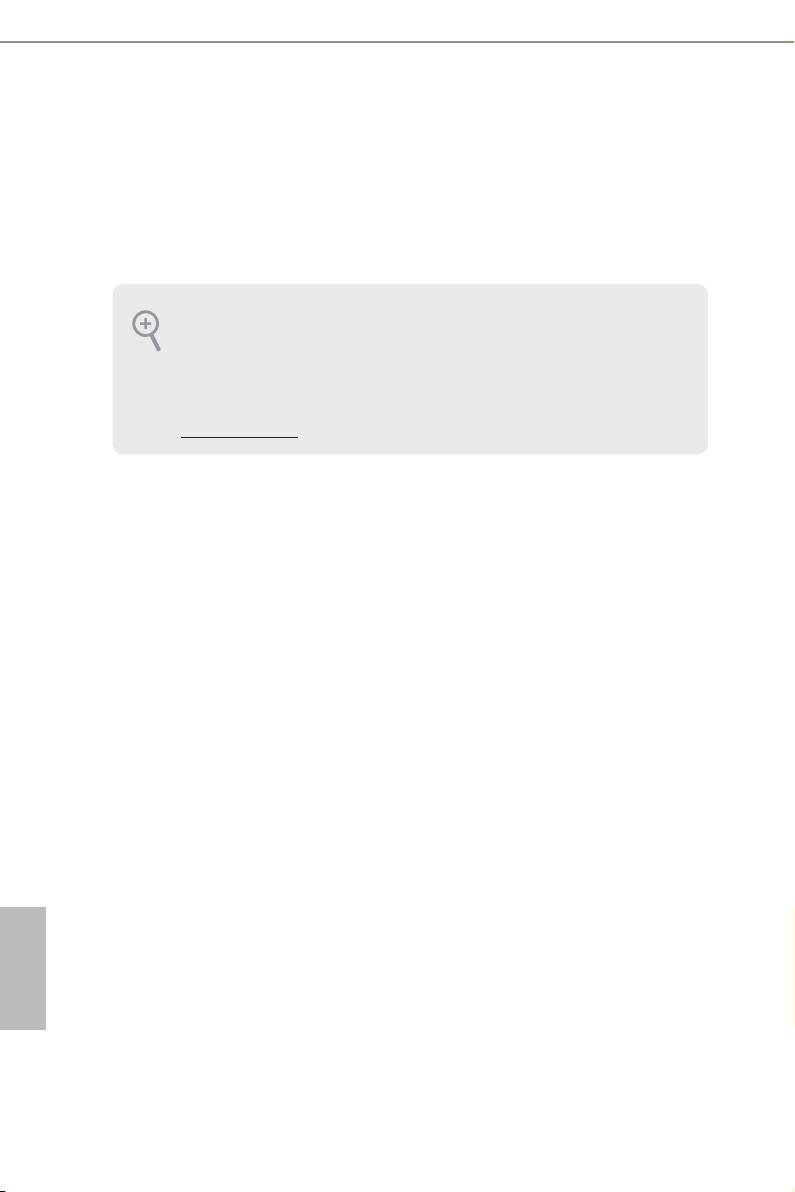
34
Deutsch
1 Einleitung
Vielen Dank, dass Sie sich für das Z87 Extreme6/ac / Z87 Extreme6 von ASRock
entschieden haben – ein zuverlässiges Motherboard, das konsequent unter der
strengen Qualitätskontrolle von ASRock hergestellt wurde. Es liefert ausgezeichnete
Leistung mit robustem Design, das ASRocks Streben nach Qualität und Beständigkeit
erfüllt.
Da die technischen Daten des Motherboards sowie die BIOS-Soware aktualisiert werden
können, kann der Inhalt dieser Dokumentation ohne Ankündigung geändert werden. Falls
diese Dokumentation irgendwelchen Änderungen unterliegt, wird die aktualisierte Version
ohne weitere Hinweise auf der ASRock-Webseite zur Verfügung gestellt. Sollten Sie technische
Hilfe in Bezug auf dieses Motherboard benötigen, erhalten Sie auf unserer Webseite spezischen
Informationen über das von Ihnen verwendete Modell. Auch nden Sie eine aktuelle Liste
unterstützter VGA-Karten und Prozessoren auf der ASRock-Webseite: ASRock-Webseite
http://www.asrock.com.
1.1 Lieferumfang
• ASRock Z87 Extreme6/ac / Z87 Extreme6-Motherboard (ATX-Formfaktor)
• ASRock Z87 Extreme6/ac / Z87 Extreme6-Schnellinstallationsanleitung
• ASRock Z87 Extreme6/ac / Z87 Extreme6-Support-CD
• 6 x Serial-ATA- (SATA) Datenkabel (optional)
• 1 x E/A-Blendenabschirmung
• 1 x ASRock SLI_Bridge_2S-Karte
• 1 x Vordere USB 3.0-Blende mit 2,5-Zoll-HDD/SSD-Rack
• 4 x HDD-Schrauben
• 6 x Gehäuseschrauben
• 1 x Hintere USB 3.0-Halterung
• 1 x ASRock-2,4/5-GHz-WLAN-Antenne (nur beim Z87 Extreme6/ac)
• 2 x SMA-WLAN-Antennenkabel (nur beim Z87 Extreme6/ac)

35
Deutsch
Z87 Extreme6/ac / Z87 Extreme6
1.2 Technische Daten
Plattform
• ATX-Formfaktor
• Premium Gold-Kondensatordesign (100 % in Japan gefertigt,
hochqualitative leitfähige Polymer-Kondensatoren)
A-Stil
• Heim-Cloud
• Wi-Fi 802.11ac (nur beim Z87 Extreme6/ac)
TM
• Purity Sound
• HDMI-Eingang
TM
Prozessor
• LGA1150-Sockel zur Aufnahme eines
Intel® Core
-Prozessors
der 4. Generation
• Digipower-Design
• 12-Leistungsphasendesign
• Dual-Stack-MOSFET (DSM)
®
• Unterstützt Intel
Turbo Boost 2.0-Technologie
®
• Unterstützt freigegebene CPU der Intel
K-Serie Unterstützt
ASRock-BCLK-Übertaktung (voller Bereich)
®
Chipsatz
• Intel
Z87
Speicher
• Dualkanal-DDR3-Speichertechnologie
• 4 x DDR3-DIMM-Steckplätze
• Unterstützt DDR3 2933+(OC)/2800(OC)/2400(OC)/2133(OC)
/1866(OC)/1600/1333/1066 non-ECC, ungepuerter Speicher
• Systemspeicher, max. Kapazität: 32GB (siehe ACHTUNG)
®
• Unterstützt Intel
Extreme Memory Prole (XMP)1.3/1.2
• Verzerrungsfreier Steckplatz
Erweiter-
• 3 x PCI-Express 3.0-x16-Steckplätze (PCIE2/PCIE3/
ungssteck-
PCIE4:einzeln bei x16 (PCIE2); doppelt bei x8 (PCIE2) / x8
platz
(PCIE3); dreifach bei x8 (PCIE2) / x4 (PCIE3) / x4 (PCIE4))
• 1 x PCI-Express 2.0-x1-Steckplatz
• 2 x PCI-Steckplätze
• 1 x Mini-PCI-Express-Steckplatz
TM
TM
• Unterstützt AMD Quad CrossFireX
, 3-Wege-CrossFireX
TM
und CrossFireX
TM
TM
• Unterstützt NVIDIA® Quad SLI
und SLI
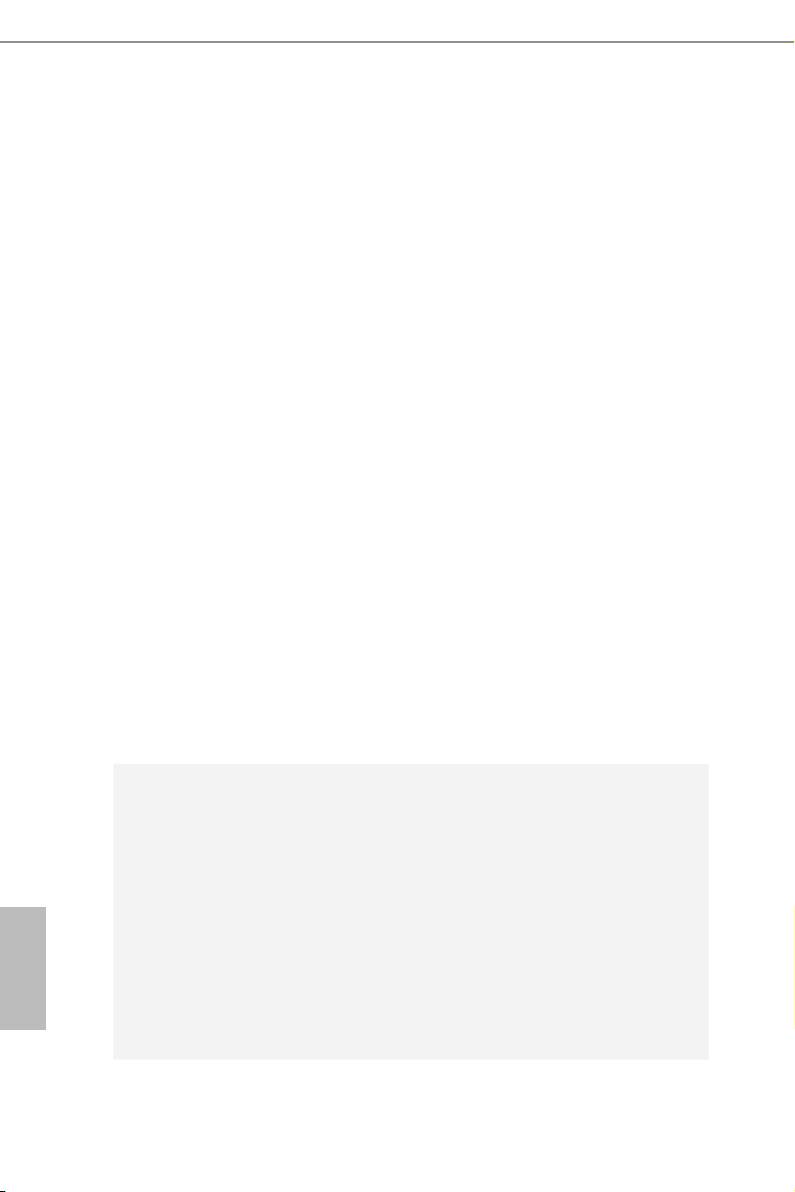
36
Deutsch
Grakkarte
• Integrierte Intel® HD Graphics-Visualisierung und VGA-
Ausgänge können nur mit Prozessoren unterstützt werden, die
GPU-integriert sind.
• Unterstützt integrierte Intel® HD Graphics-Visualisierung:
Intel® Quick Sync Video mit AVC, MVC (S3D) und MPEG-
TM
2 Full HW Encode1, Intel® InTru
3D, Intel® Clear Video HD
TM
Technology, Intel® Insider
, Intel® HD Graphics 4400/4600
• Pixel Shader 5.0, DirectX 11.1
• Max. geteilter Speicher: 1792 MB
• Drei VGA-Ausgangsoptionen: DVI-I, HDMI und DisplayPort
• Unterstützt drei Monitore
• Unterstützt HDMI-Technologie mit maximaler Auösung von
4K × 2K (4096 x 2304) bei 24 Hz
• Unterstützt DVI-I mit maximaler Auösung von 1920 x 1200
bei 60 Hz
• Unterstützt DisplayPort mit maximaler Auösung von 4K × 2K
(4096 x 2304) bei 24 Hz
• Unterstützt Auto-Lippensynchronizität, hohe Farbtiefe (12
bpc), xvYCC und HBR (Audio mit hoher Bitrate) mit HDMI
(konformer HDMI-Monitor erforderlich)
• Unterstützt HDCP-Funktion mit DVI-I-, HDMI- und
DisplayPort-Ports
• Unterstützt Blu-ray- (BD) (Full HD/1080p) / HD-DVD-
Wiedergabe mit DVI-I-, HDMI-, und DisplayPort-Ports
Audio
• 7.1-Kanal-HD-Audio mit Inhaltsschutz (Realtek ALC1150-
Audiocodec)
• Erstklassige Blu-ray-Audiounterstützung
• Unterstützt Purity Sound™
- 115-dB-SRV-DAC mit Dierentialverstärker
- TI® NE5532 erstklassiger Headset-Verstärker (unterstützt
Headsets mit bis zu 600 Ohm)
- Direct Drive Technology
- Abdeckung mit EMV
-Abschirmung- PCB-isolierte Abschirmung
•
Unterstützt DTS Connect
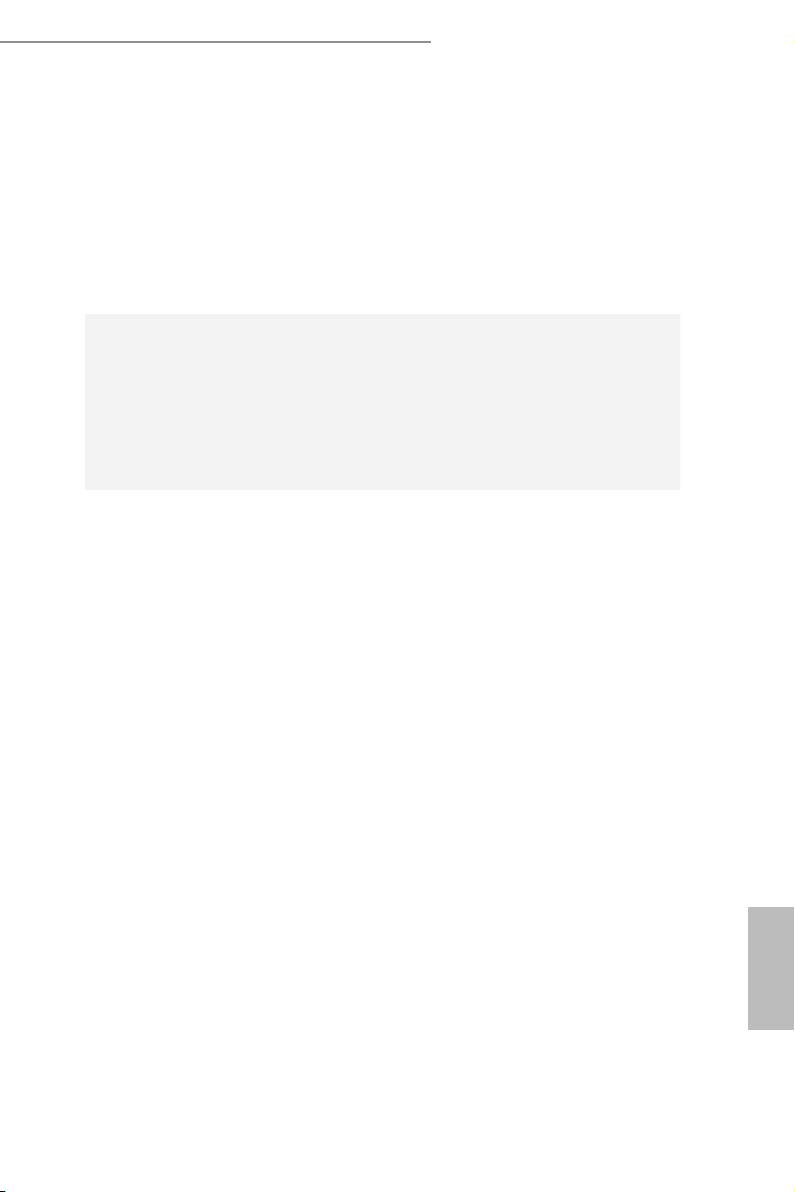
37
Deutsch
Z87 Extreme6/ac / Z87 Extreme6
LAN
• Gigabit LAN 10/100/1000 Mb/s
• 1 x Giga PHY Intel® I217V, 1 x GigaLAN Intel® I211AT
• Unterstützt Intel® Remote Wake Technology (am Intel® I217V)
• Unterstützt Wake-On-LAN
• Unterstützt duales LAN mit Teaming
• Unterstützt energieezientes Ethernet 802.3az
• Unterstützt PXE
Wireless LAN
• Unterstützt IEEE 802.11a/b/g/n/ac
(nur beim Z87
• Unterstützt Dualband (2,4/5 GHz)
Extreme6/ac)
• Unterstützt High-Speed-Drahtlosverbindung bis 867 Mb/s
• 2 Antennen zur Unterstützung von Diversitätstechnologie 2
(senden) x 2 (empfangen)
• Unterstützt Bluetooth 4.0 / 3.0 + High-Speed, Klasse II
Rückblende,
• 1 x PS/2-Maus-/Tastaturanschluss
E/A
• 1 x DVI-I-Port
• 1 x HDMI-Ausgang
• 1 x HDMI-Eingang
• 1 x DisplayPort
• 1 x Optischer SPDIF-Ausgang
• 1 x eSATA-Anschluss
• 2 x USB 2.0-Ports
• 4 x USB 3.0-Ports (ASMedia-Hub)
• 2 x RJ-45-LAN-Port mit LED (Aktivität/Verbindung-LED und
Geschwindigkeit-LED)
• 1 x CMOS-löschen-Schalter
• HD-Audioanschluss: Hintere Lautsprecher / Zentral / Bass /
Line-in / Vorderer Lautsprecher / Mikrofon
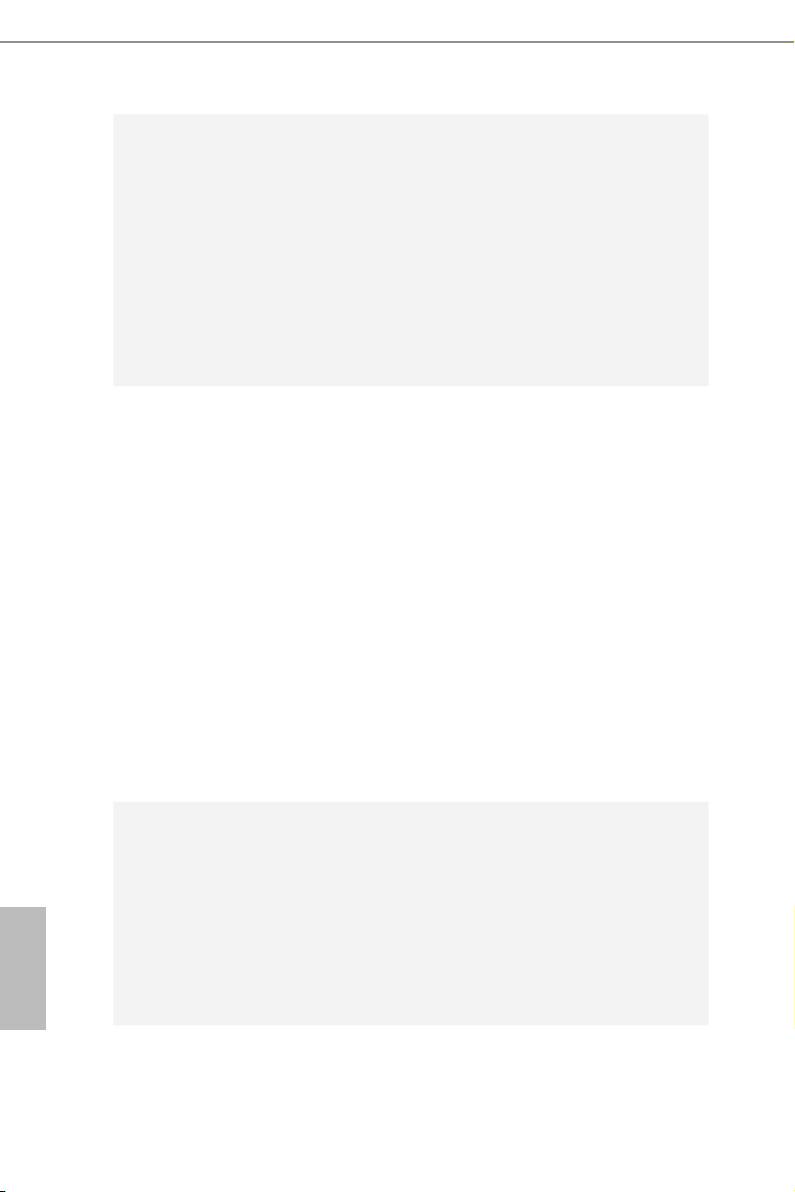
38
Deutsch
Speicher
• 6 x SATA-III-6,0-Gb/s-Anschlüsse über Intel® Z87, unterstützt
RAID (RAID 0, RAID 1, RAID 5, RAID 10, Intel Rapid Storage
Technology 12 und Intel Smart Response Technology), NCQ,
AHCI und „Hot-Plugging“
• 4 x SATA-III-6,0-Gb/s-Anschlüsse per ASMedia ASM1061,
unterstützt NCQ, AHCI und „Hot-Plugging“ (SATA3_A4-
Anschluss wird mit eSATA-Port geteilt)
• 1 x eSATA-Anschluss per ASMedia ASM1061, unterstützt
NCQ, AHCI, „Hot-Plugging“- und Portmultiplikator-
Funktionen
Anschluss
• 1 x IR-Stileiste
• 1 x COM-Anschluss-Stileiste
• 1 x Betrieb-LED-Stileiste
• 2 x CPU-Lüeranschlüsse (1 x 4-polig, 1 x 3-polig)
• 3 x Gehäuselüeranschlüsse (1 x 4-polig, 2 x 3-polig)
• 1 x Netzteillüeranschluss (3-polig)
• 1 x 24-poliger ATX-Netzanschluss
• 1 x 8-poliger 12-V-Netzanschluss (hochdichter Netzanschluss)
• 1 x SLI/XFire-Netzanschluss
• 1 x Audioanschluss an Frontblende
• 2 x USB 2.0-Stileisten (unterstützt vier USB 2.0-Ports)
• 1 x Vertikal, Typ A, USB 2.0
• 2 x USB 3.0-Stileisten (unterstützt vier USB 3.0-Ports)
• 1 x Dr. Debug mit LED
• 1 x Ein-/Austaste mit LED
• 1 x Reset-Taste mit LED
BIOS-Funktion
• 2 x 64-Mb-AMI-UEFI-Legal-BIOS mit Unterstützung
mehrsprachiger grascher Benutzerschnittstellen (1 x Haupt-
BIOS und 1 x Ausfall-BIOS)
• Unterstützt UEFI-Technologie (zuverlässige Sicherung)
• ACPI 1.1-konforme Aufweckereignisse
• SMBIOS 2.3.1-Unterstützung
• CPU, DRAM, PCH 1,05 V, PCH 1,5 V /
Mehrfachspannungsanpassung
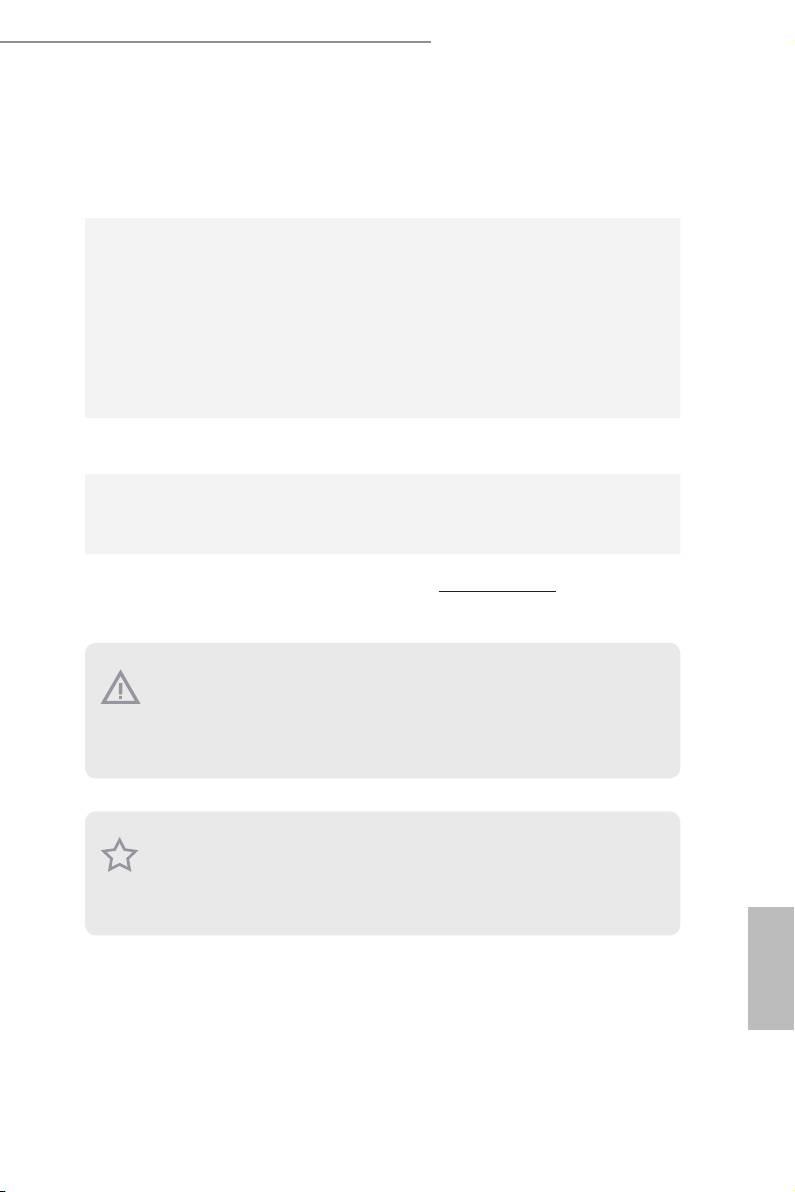
39
Deutsch
Z87 Extreme6/ac / Z87 Extreme6
Support-CD
• Treiber, Dienstprogramme, Antivirensoware (Testversion),
CyberLink MediaEspresso 6.5-Testversion, Google Chrome
Browser und Toolbar, Start8, MeshCentral, Splashtop Streamer
Hardware-
• CPU-/Gehäusetemperaturerkennung
• CPU/Gehäuse/Netzteil-Lüertachometer
• Lautloser CPU-/Gehäuselüer (ermöglicht automatische
Anpassung der Geschwindigkeit des Gehäuselüers über die
CPU-Temperatur)
• CPU/Gehäuselüer-Mehrfachgeschwindigkeitssteuerung
• Spannungsüberwachung: +12 V, +5 V, +3,3 V, CPU Vcore
Betriebssystem
• Konform mit Microso® Windows® 8 / 8, 64 Bit / 7 / 7, 64 Bit
Zertizierungen
• FCC, CE, WHQL
• ErP/EuP ready (ErP/EuP ready-Netzteil erforderlich)
* Detaillierte Produktinformationen nden Sie auf unserer Webseite: http://www.asrock.com
Bitte beachten Sie, dass mit einer Übertaktung, zu der die Anpassung von BIOS-
Einstellungen, die Anwendung der Untied Overclocking Technology oder die Nutzung von
Übertaktungswerkzeugen von Drittanbietern zählen, bestimmte Risiken verbunden sind. Eine
Übertaktung kann sich auf die Stabilität Ihres Systems auswirken und sogar Komponenten und
Geräte Ihres Systems beschädigen. Sie sollte auf eigene Gefahr und eigene Kosten durchgeführt
werden. Wir übernehmen keine Verantwortung für mögliche Schäden, die durch eine
Übertaktung verursacht wurden.
Aufgrund von Beschränkungen kann die Größe des tatsächlich für die Systemnutzung
reservierten Speichers unter Windows®-Betriebssystemen mit 32 Bit weniger als 4 GB betragen.
Windows®-Betriebssysteme mit 64 Bit haben keine derartigen Beschränkungen. Mit ASRock
XFast RAM können Sie den Speicher einsetzen, den Windows® nicht nutzen kann.
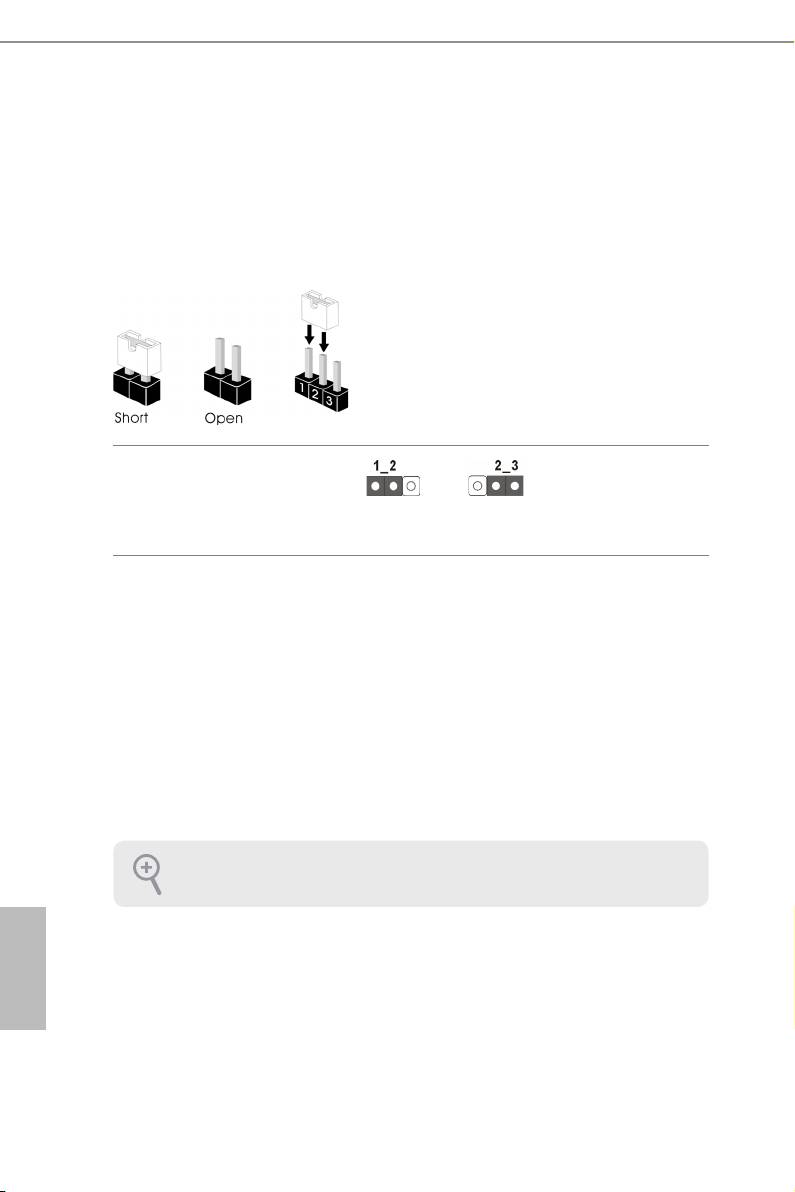
40
Deutsch
1.3 Jumpereinstellung
Die Abbildung zeigt, wie die Jumper eingestellt werden. Wenn die Jumper-Kappe auf
den Kontakten angebracht ist, ist der Jumper „kurzgeschlossen“. Wenn keine Jumper-
Kappe auf den Kontakten angebracht ist, ist der Jumper „oen“. Die Abbildung zeigt
einen 3-poligen Jumper, dessen Kontakt 1 und Kontakt 2 „kurzgeschlossen“ sind,
wenn eine Jumper-Kappe auf diesen 2 Kontakten angebracht ist.
CMOS-löschen-Jumper
(CLRCMOS1)
Standard
CMOS löschen
(siehe S. 1 oder S. 2, Nr. 14)
CLRCMOS1 ermöglicht Ihnen die Löschung der Daten im CMOS. Zum Löschen
und Rücksetzen der Systemparameter auf die Standardeinrichtung schalten Sie
den Computer bitte ab und ziehen das Netzkabel aus der Steckdose. Warten Sie 15
Sekunde, schließen Sie dann Kontakt 2 und Kontakt 3 an CLRCMOS1 5 Sekunden
lang mit einer Jumper-Kappe kurz. Löschen Sie den CMOS jedoch nicht direkt nach
der BIOS-Aktualisierung. Falls Sie den CMOS direkt nach Abschluss der BIOS-
Aktualisierung löschen müssen, starten Sie das System zunächst; fahren Sie es dann
vor der CMOS-Löschung herunter. Bitte beachten Sie, dass Kennwort, Datum, Zeit
und Benutzerstandardprol nur gelöscht werden, wenn die CMOS-Batterie entfernt
wird.
Der CMOS-löschen-Schalter hat dieselbe Funktion wie der CMOS-löschen-Jumper.
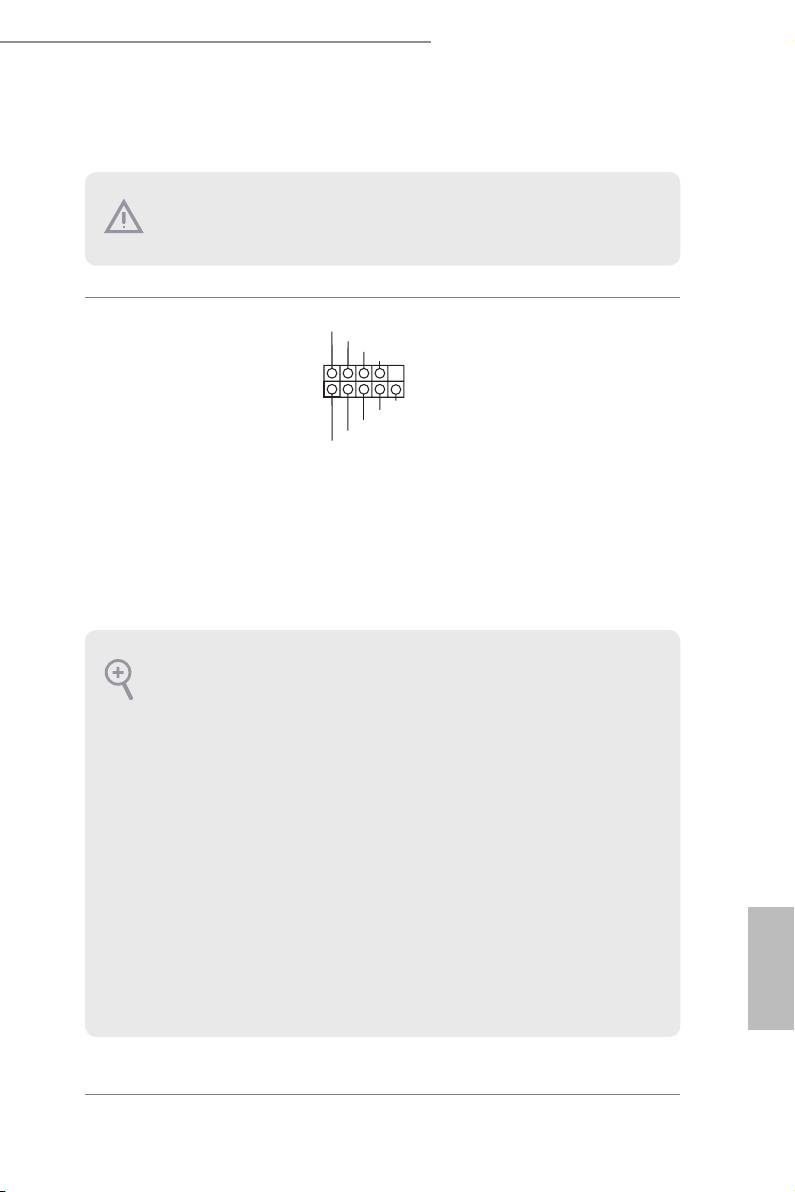
41
Deutsch
Z87 Extreme6/ac / Z87 Extreme6
1.4 Integrierte Stiftleisten und Anschlüsse
PLED+
Systemblende-Stileiste
Verbinden Sie
PLED-
PWRBTN#
(9-polig, PANEL1)
GND
Netzschalter,
(siehe S. 1 oder S. 2, Nr. 21)
Reset-Taste und
Systemstatusanzeige am
R ESET#
GND
Gehäuse entsprechend
HDLED-
HDLED+
der nachstehenden
Pinbelegung mit dieser
Stileiste. Beachten Sie
vor Anschließen der
Kabel die positiven und
negativen Kontakte.
1
Integrierte Stileisten und Anschlüsse sind KEINE Jumper. Bringen Sie KEINE Jumper-Kappen
an diesen Stileisten und Anschlüssen an. Durch Anbringen von Jumper-Kappen an diesen
Stileisten und Anschlüssen können Sie das Motherboard dauerha beschädigen.
GND
PWRBTN (Ein-/Austaste):
Mit der Ein-/Austaste an der Frontblende des Gehäuses verbinden. Sie können die Abschaltung
Ihres Systems über die Ein-/Austaste kongurieren.
RESET (Reset-Taste):
Mit der Reset-Taste an der Frontblende des Gehäuses verbinden. Starten Sie den Computer
über die Reset-Taste neu, wenn er abstürzt oder sich nicht normal neu starten lässt.
PLED (Systembetriebs-LED):
Mit der Betriebsstatusanzeige an der Frontblende des Gehäuses verbinden. Die LED leuchtet,
wenn das System läu. Die LED blinkt, wenn sich das System im S1/S3-Ruhezustand bendet.
Die LED ist aus, wenn sich das System im S4-Ruhezustand bendet oder ausgeschaltet ist (S5).
HDLED (Festplattenaktivitäts-LED):
Mit der Festplattenaktivitäts-LED an der Frontblende des Gehäuses verbinden. Die LED
leuchtet, wenn die Festplatte Daten liest oder schreibt.
Das Design der Frontblende kann je nach Gehäuse variieren. Ein Frontblendenmodul
besteht hauptsächlich aus Ein-/Austaste, Reset-Taste, Betrieb-LED, Festplattenaktivität-LED,
Lautsprecher etc. Stellen Sie beim Anschließen Ihres Frontblendenmoduls an diese Stileiste
sicher, dass Kabel- und Pinbelegung richtig abgestimmt sind.
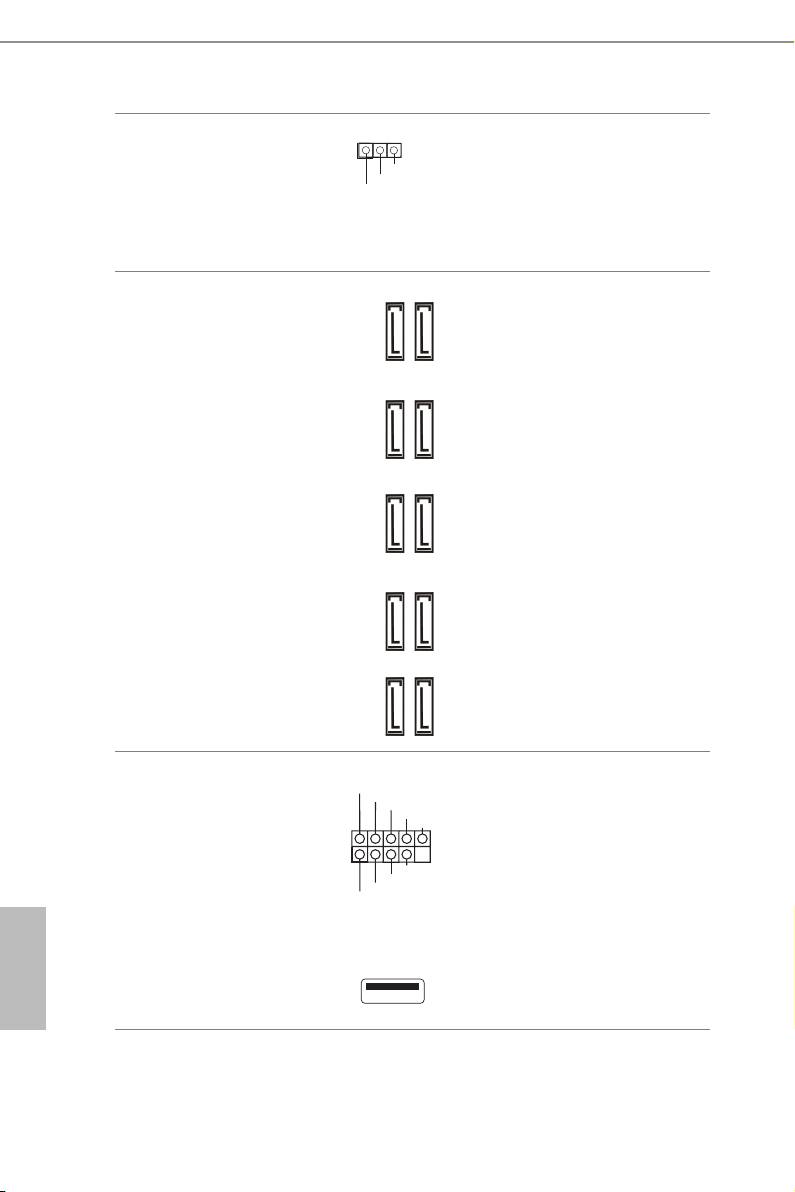
42
Deutsch
Betrieb-LED-Stileiste
Bitte verbinden Sie
(3-polig, PLED1)
die Betrieb-LED des
(siehe S. 1 oder S. 2, Nr. 16)
Gehäuses zur
Anzeige
des Systembetriebsstatus
mit dieser Stileiste.
Serial-ATA-III-Anschlüsse
Diese zehn SATA-III-
(SATA3_0_1:
Anschlüsse unterstützen
siehe S. 1 oder S. 2, Nr. 11)
SATA-Datenkabel für
(SATA3_2_3:
interne Speichergeräte
siehe S. 1 oder S. 2, Nr. 12)
mit einer Datenübertr
(SATA3_4_5:
agungsgeschwindigkei
siehe S. 1 oder S. 2, Nr. 13)
t bis 6,0 Gb/s. Falls der
(SATA3_A1_A2:
eSATA-Port am hinteren
siehe S. 1 oder S. 2, Nr. 10)
E/A angeschlossen
(SATA3_A3_A4:
wurde, funktioniert der
siehe S. 1 oder S. 2, Nr. 9)
interne SATA3_A4-
Anschluss nicht.
Nutzen Sie zum
Minimieren der Startzeit
Intel® Z87-SATA-Ports
(SATA3_0) für Ihre
bootfähigen Geräte.
USB 2.0-Stileisten
Neben vier USB 2.0-Ports
(9-polig, USB2_3)
an der E/A-Blende
(siehe S. 1 oder S. 2, Nr. 23)
benden sich drei
(9-polig, USB4_5)
Stileisten und ein Port
(siehe S. 1 oder S. 2, Nr. 24)
an diesem Motherboard.
Jede USB 2.0-Stileiste
kann zwei Ports
unterstützen.
(USB6)
(siehe S. 1 oder S. 2, Nr. 22)
1
PLED-
PLED+
PLED+
SATA3_A3_A4SATA3_A1_A2
SATA3_0_1SATA3_4_5 SATA3_2_3
USB_PWR
P-
P+
GND
DUMMY
1
GND
P+
P-
USB_PWR
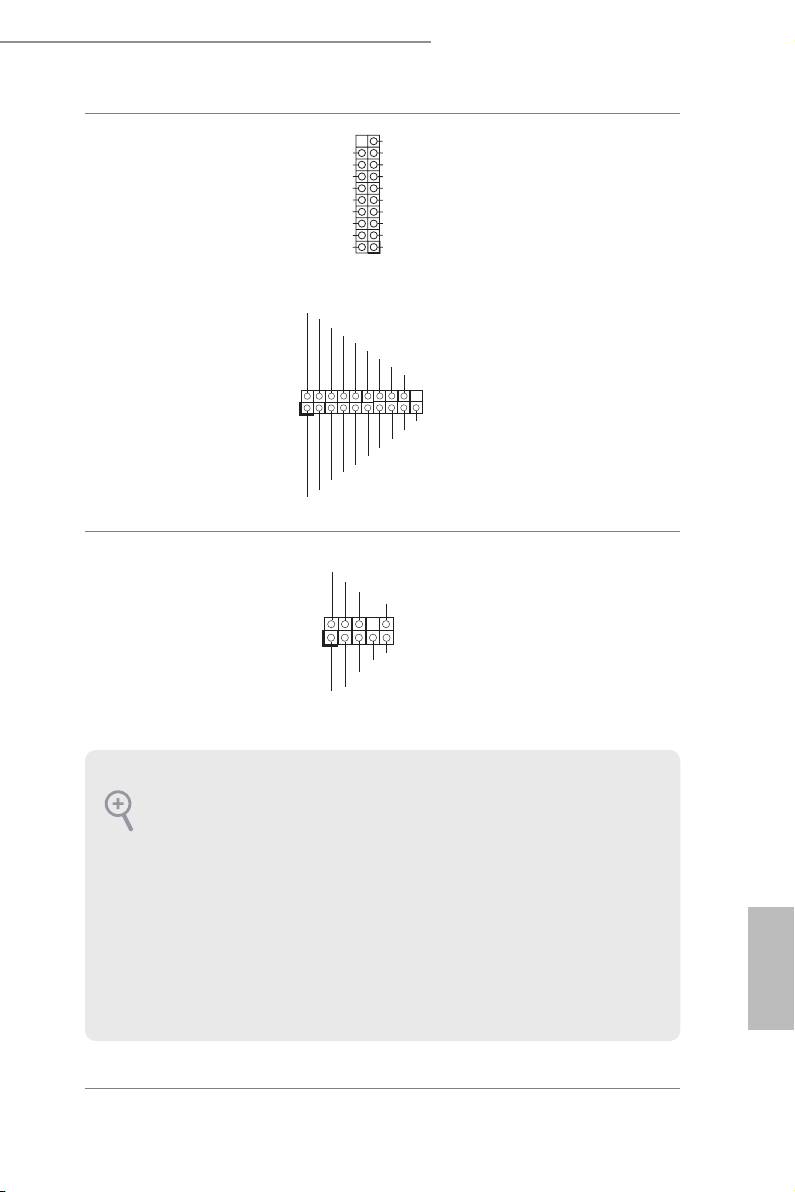
43
Deutsch
Z87 Extreme6/ac / Z87 Extreme6
VbusVbus
USB 3.0-Stileisten
Neben vier USB 3.0-Ports
Vbus
IntA_PB_SSRX-
IntA_PA_SSRX-
IntA_PB_SSRX+
(19-polig, USB3_4_5)
an der E/A-Blende
IntA_PA_SSRX+
GND
GND
IntA_PB_SSTX-
(siehe S. 1 oder S. 2, Nr. 8)
benden sich zwei
IntA_PA_SSTX-
IntA_PB_SSTX+
IntA_PA_SSTX+
GND
Stileisten an diesem
GND
IntA_PB_D-
IntA_PA_D-
IntA_PB_D+
Motherboard. Jede USB
IntA_PA_D+
Dummy
1
3.0-Stileiste kann zwei
Ports unterstützen.
(19-polig, USB3_6_7)
(siehe S. 1 oder S. 2, Nr. 25)
Audiostileiste
Diese Stileiste dient
(Frontblende)
dem Anschließen von
(9-polig, HD_AUDIO1)
Audiogeräten an der
(siehe S. 1 oder S. 2, Nr. 28)
Frontblende.
1
ID
Vbus
IntA_P_SSRX+
GND
IntA_P_SSTX-
IntA_P_SSTX+
GND
IntA_P_D-
IntA_P_D+
IntA_P_D+
IntA_P_D-
GND
IntA_P_SSTX+
IntA_P_SSTX-
GND
IntA_P_SSRX+
IntA_P_SSRX-
Vbus
IntA_P_SSRX-
GND
PRESENCE#
MIC_RET
OUT_RET
1
OUT2_L
J_SENSE
OUT2_R
MIC2_R
MIC2_L
1. High Denition Audio unterstützt Anschlusserkennung, der Draht am Gehäuse muss dazu
jedoch HDA unterstützt. Bitte befolgen Sie zum Installieren Ihres Systems die Anweisungen
in unserer Anleitung und der Anleitung zum Gehäuse.
2. Bei Nutzung eines AC’97-Audiopanels dieses bitte anhand folgender Schritte an der
Audiostileiste der Frontblende installieren:
A. Mic_IN (Mikrofon) mit MIC2_L verbinden.
B. Audio_R (RIN) mit OUT2_R und Audio_L (LIN) mit OUT2_L verbinden.
C. Erde (GND) mit Erde (GND) verbinden.
D. MIC_RET und OUT_RET sind nur für das HD-Audiopanel vorgesehen. Sie müssen sie
nicht für das AC’97-Audiopanel verbinden.
E. Rufen Sie zum Aktivieren des vorderen Mikrofons das „FrontMic (Vorderes
Mikrofon)“-Register in der Realtek-Systemsteuerung auf und passen „Recording Volume
(Aufnahmelautstärke)“ an.
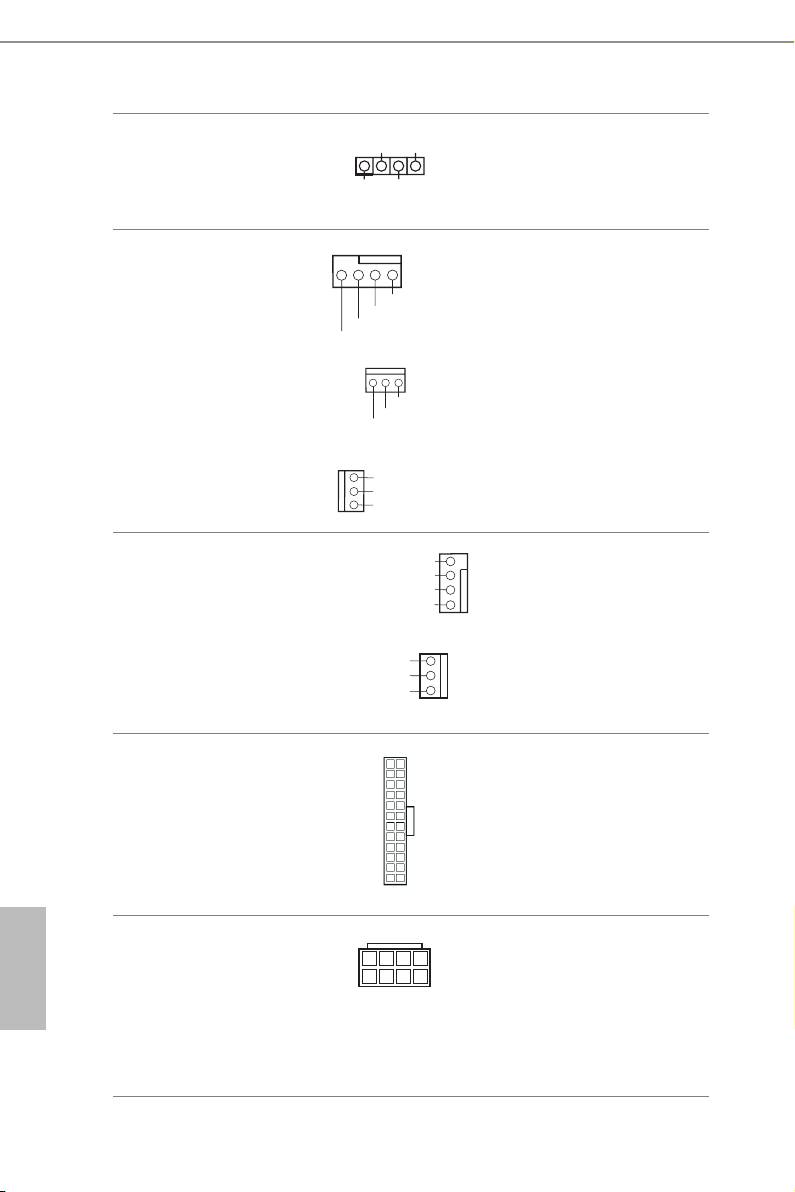
44
Deutsch
Gehäuselautsprechersti-
Bitte verbinden Sie den
leiste
Gehäuselautsprecher mit
(4-polig, SPEAKER1)
dieser Stileiste.
(siehe S. 1 oder S. 2, Nr. 15)
Gehäuse- und
Bitte verbinden Sie die
Netzteillüeranschlüsse
Lüerkabel mit den
(4-polig, CHA_FAN1)
Lüeranschlüssen; der
FAN_SPEED
(siehe S. 1 oder S. 2, Nr. 17)
schwarze Draht gehört zum
Erdungskontakt.
(3-polig, CHA_FAN2)
(siehe S. 1 oder S. 2, Nr. 31)
(3-polig, CHA_FAN3)
(siehe S. 1 oder S. 2, Nr. 30)
(3-polig, PWR_FAN1)
(siehe S. 1 oder S. 2, Nr. 1)
CPU-Lüeranschlüsse
Dieses Motherboard bietet
einen 4-poligen CPU-
(4-polig, CPU_FAN1)
Lüeranschluss (lautloser
(siehe S. 1 oder S. 2, Nr. 3)
Lüer). Falls Sie einen
3-poligen CPU-Lüer
(3-polig, CPU_FAN2)
anschließen möchten,
(siehe S. 1 oder S. 2, Nr. 4)
verbinden Sie ihn bitte mit
Kontakt 1 bis 3.
ATX-Netzanschluss
Dieses Motherboard
bietet einen 24-poligen
(24-polig, ATXPWR1)
ATX-Netzanschluss. Bitte
(siehe S. 1 oder S. 2, Nr. 7)
schließen Sie es zur Nutzung
eines 20-poligen ATX-
Netzteils entlang Kontakt 1
und Kontakt 13 an.
ATX-12-V-Netzanschluss
Dieses Motherboard bietet
einen 8-poligen ATX-12-
(8-polig, ATX12V1)
V-Netzanschluss. Bitte
(siehe S. 1 oder S. 2, Nr. 2)
schließen Sie es zur Nutzung
eines 4-poligen ATX-
Netzteils entlang Kontakt 1
und Kontakt 5 an.
FAN_SPEED_CONTROL
GND
+12V
GND
+12V
FAN_SPEED
GND
+ 12V
CHA_ FA
N_SPEED
GND
+
12V
FAN_SPEED
FAN_SPEED
+12V
GN D
FA
N_SPEED_CONTROL
4
3
2
1
4
1
8
DUMMY
1
+5V
DUMMY
12
24
1
13
5
SPEAKER
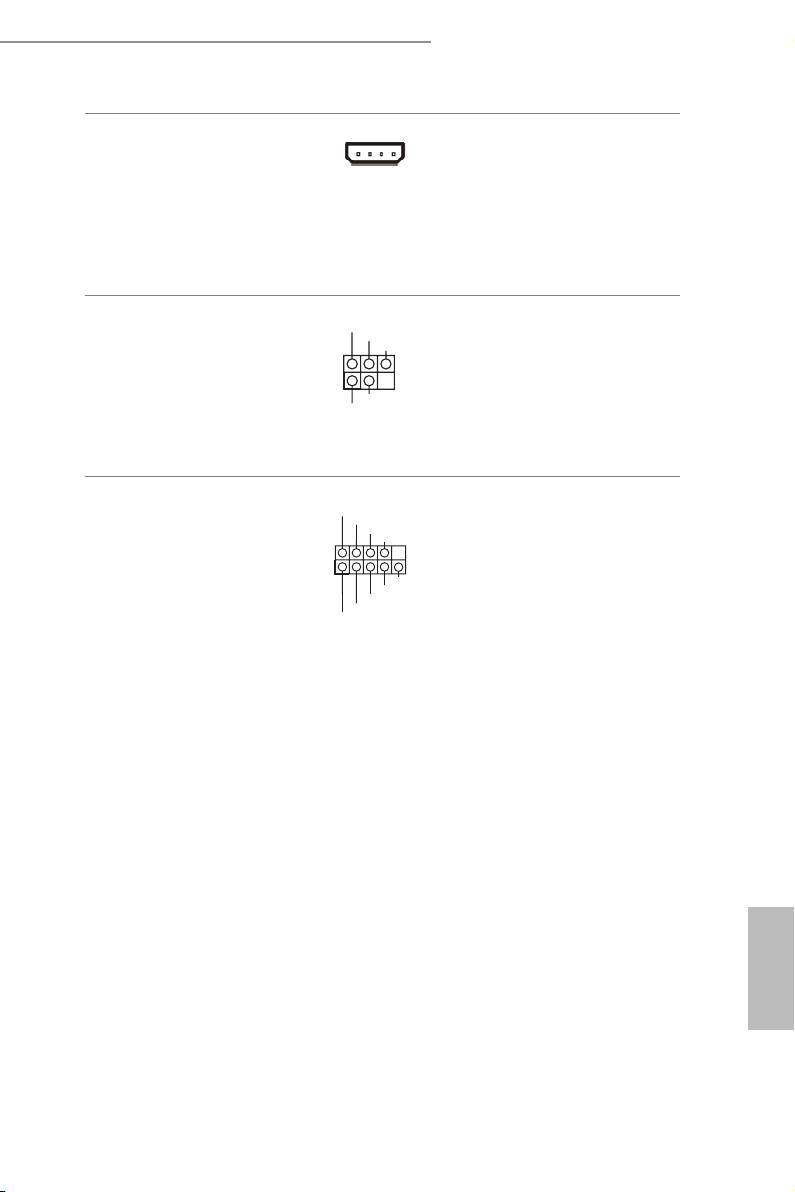
45
Deutsch
Z87 Extreme6/ac / Z87 Extreme6
SLI/XFIRE-Netzanschluss
Bitte verbinden Sie diese
(4-polig, SLI/XFIRE_
Anschluss mit einem
PWR1)
Festplattennetzanschluss,
(siehe S. 1 oder S. 2, Nr. 26)
wenn zwei Grakkarten
an diesem Motherboard
installiert sind.
Infrarotmodul-Stileiste
IRTX
Diese Stileiste
+5VSB
DUMMY
(5-polig, IR1)
unterstützt ein optionales
(siehe S. 1 oder S. 2, Nr. 29)
kabelloses Infrarotmodul
1
GND
zum Übertragen und
IRRX
Empfangen.
Serieller-Port-Stileiste
Diese COM1-Stileiste
DDTR#1
DDSR#1
(9-polig, COM1)
unterstützt ein Modul für
CCTS#1
(siehe S. 1 oder S. 2, Nr. 27)
serielle Ports.
RRTS#1
RRXD1
GND
TTXD1
DDCD#1
1
RRI#1
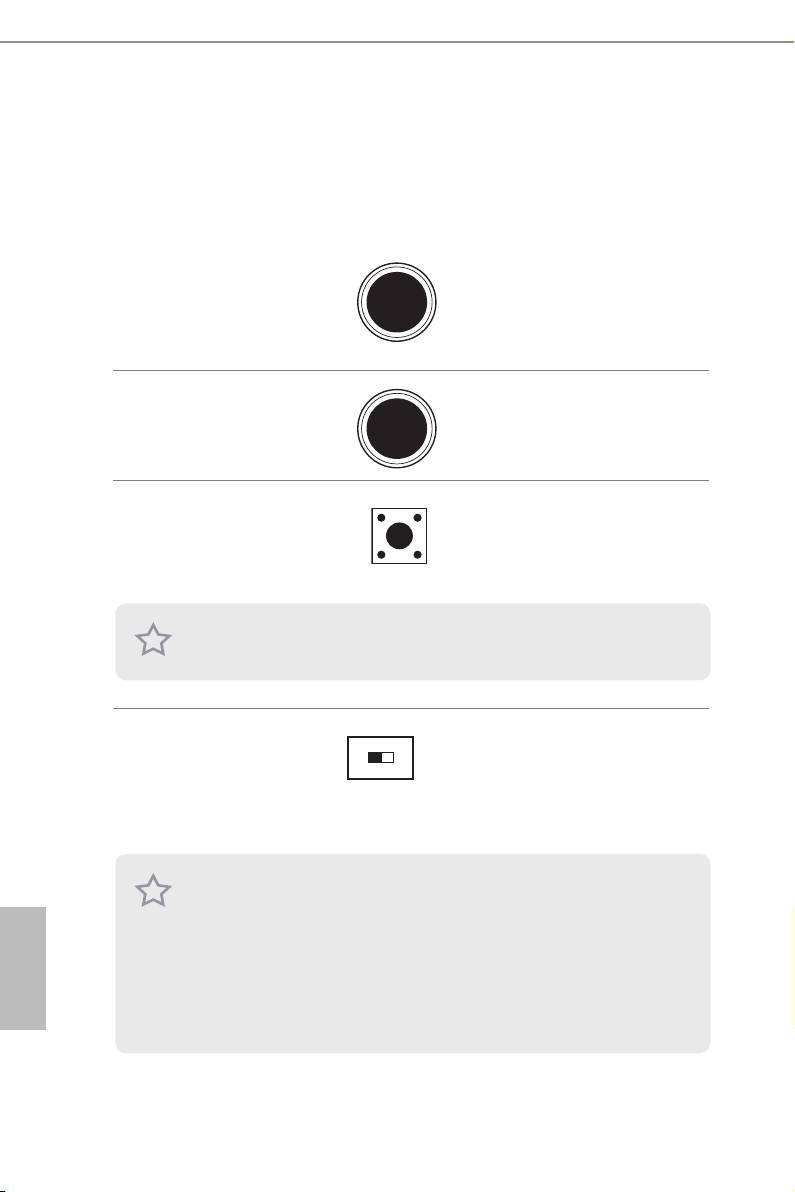
46
Deutsch
1.5 Intelligente Schalter
Das Motherboard hat drei intelligente Schalter: Ein-/Ausschalter, Reset-Schalter
und CMOS-löschen-Schalter, wodurch Benutzer das System schnell ein-/abschalten,
zurücksetzen bzw. die CMOS-Werte löschen können.
Ein-/Ausschalter
Mit dem Ein-/Ausschalter
(PWRBTN)
kann der Benutzer das
Power
(siehe S. 1 oder S. 2, Nr. 19)
System schnell ein-/
abschalten.
Reset-Schalter
Der Reset-Taste
(RSTBTN)
Reset
ermöglicht das schnelle
(siehe S. 1 oder S. 2, Nr. 20)
Rücksetzen des Systems.
CMOS-löschen-Schalter
Mit dem CMOS-löschen-
(CLRCBTN)
Schalter können Benutzer
(siehe S. 1 oder S. 2, Nr. 14)
die CMOS-Werte schnell
löschen.
Diese Funktion ist nur verfügbar, wenn Sie Ihren Computer abschalten und die Stromver-
sorgung unterbrechen.
BIOS-Auswahlschalter
Der BIOS-Auswahlschalter
(BIOS_SEL1)
ermöglicht dem System, von
(siehe S. 1 oder S. 2, Nr. 18)
BIOS A oder BIOS B zu starten.
AB
Dieses Motherboard verfügt über zwei BIOS-Chips, ein primäres BIOS (BIOS_A) und ein
Ausfall-BIOS (BIOS_B), die Sicherheit und Stabilität Ihres Systems steigern. Normalerweise
läu das System über das primäre BIOS. Falls das primäre BIOS jedoch beschädigt ist oder
ausfällt, stellen Sie den BIOS-Auswahlschalter einfach auf „B“ um; dann übernimmt das
Ausfall-BIOS beim nächsten Systemstart. Duplizieren Sie dann mit „Secure Backup UEFI“
im UEFI-Einrichtungsprogramm zur Gewährleistung eines normalen Systembetriebs eine
Arbeitskopie der BIOS-Dateien am primären BIOS. Aus Sicherheitsgründen können Benutzer
das Ausfall-BIOS nicht manuell aktualisieren. Sie können das aktuell aktivierte BIOS anhand
der BIOS-LEDs (BIOS_A_LED oder BIOS_B_LED) bestimmen.

